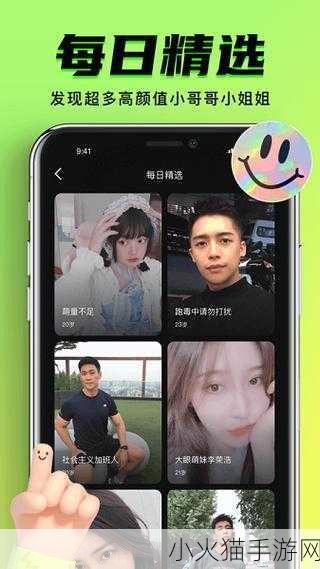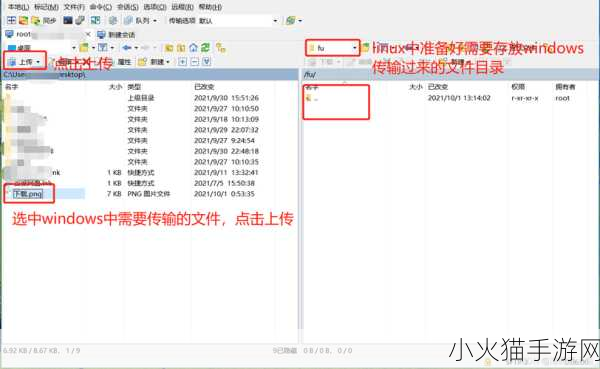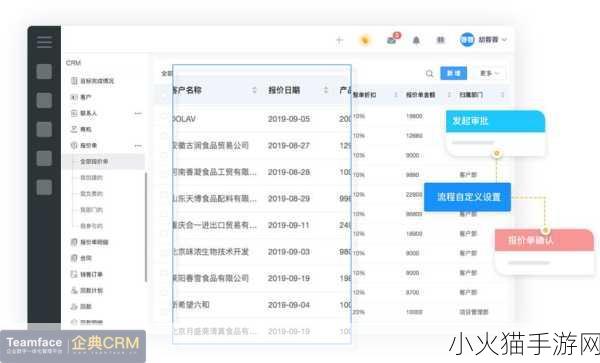Windows 10系统垃圾清理的重要性
随着时间的推移,电脑中会积累大量不必要的文件和数据,包括临时文件、缓存以及未使用的软件等。这些垃圾不仅占据存储空间,还可能导致系统运行缓慢。因此,定期进行一次彻底的清理非常有必要。特别是对于Win10用户来说,一键清理能够显著提高工作效率,让电脑保持在最佳状态。
BAT脚本概述及其优势
BAT(Batch)脚本是一种简单易用且强大的自动化工具,可以帮助用户快速执行一系列命令。在Windows环境下,通过编写相应的BATCH脚本,可以实现对各种冗余文件的一键清除,大大简化了操作流程。此外,使用BAT脚本进行系统维护,不仅节省了时间,也减少了手动处理带来的错误风险。

如何创建一键清理Win10系统垃圾的BAT脚本
制作一个用于清理Windows 10系統垃圭(BAT)腳本并不复杂,只需遵循几个步骤即可。首先,在桌面上右击选择“新建”,然后点击“文本文档”。将以下代码粘贴到文本编辑器中:
@echo off
:: 清空回收站
rd /s /q C:\$Recycle.Bin
:: 删除临时文件
del /q/f/s %TEMP%\*
:: 清除下载目录中的所有内容(可选)
del /q/f/s "C:\Users\%USERNAME%\Downloads\*"
:: 清楚浏览器缓存 (例如Chrome)
cd "%LOCALAPPDATA%\Google\Chrome\User Data"
rd /s /q Default\Service Worker\CacheStorage
echo 系统垃圾已成功清理!
pause
确保根据自己的需求调整路径,例如,如果想要删除特定应用程序的数据或其他目录,只需要修改对应行即可。完成后,将该文档保存为.bat格式,比如“cleaner.bat”。双击此文件,即可开始自动化地执行上述指令。
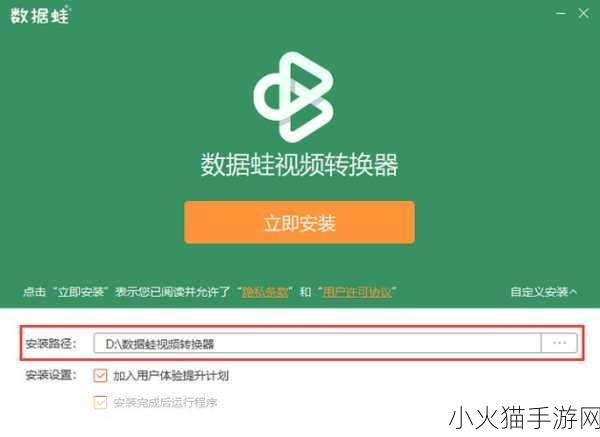
安全注意事项与建议
尽管批处理脚本十分方便,但仍需谨慎使用。不当操作可能会误删重要数据,因此最好在实际运行之前备份重要资料。同时,仅限于那些熟悉计算机基本知识的人士尝试这些自定义解决方案。如果你不是很确定某个命令所做的事情,请务必查阅相关信息,以避免造成不可逆转的损失。
提升性能的小技巧
A除了使用BAT脚本外,还有一些额外的方法可以进一步优化你的Windows 10体验。例如,经常更新驱动程序、关闭启动项,以及利用内置工具如磁盘碎片整理,都能帮助维持良好的性能状态。而通过设置计划任务来定期运行这个批处理也可以让维护过程变得更加轻松无忧,实现真正意义上的“一键”管理。